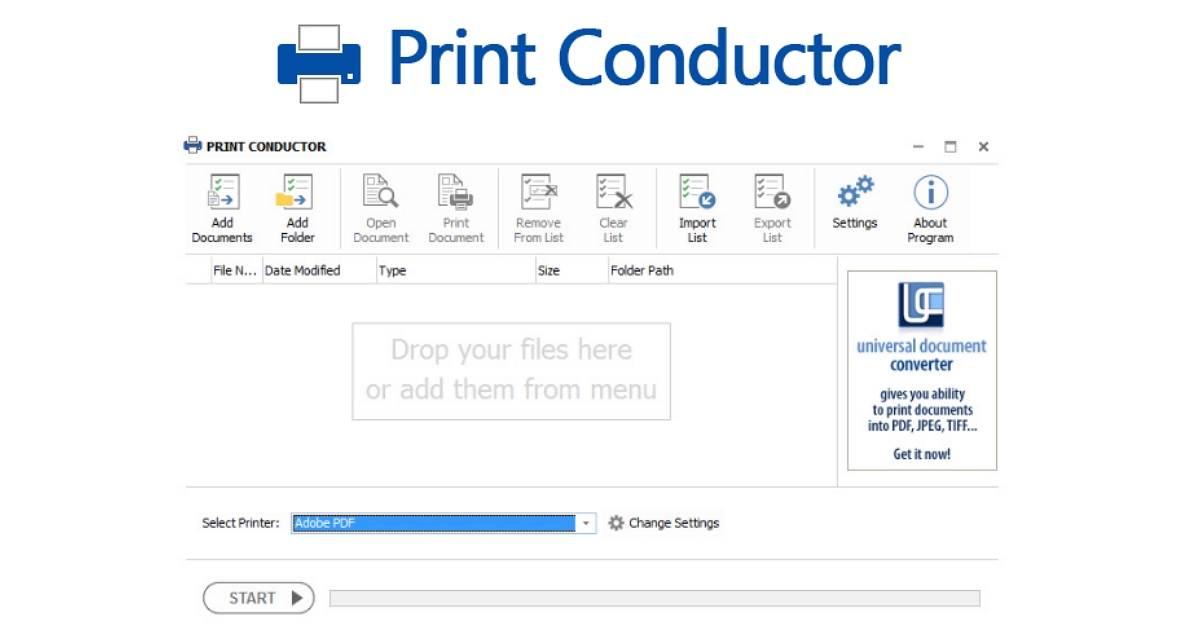
我們列印檔案時,習慣將檔案點開再列印。檔案數量少的時候還無所謂,一旦檔案數量眾多或是格式不同可就麻煩了。Print Conductor就是為了應付上述狀況的免費軟體,能夠幫助用戶輕鬆批次列印文件,簡單又好用。本文會以圖文教學的方式,帶領大家立刻上手Print Conductor,以後列印大量檔案就不用怕囉。
Print Conductor的概觀


▲Print Conductor的使用介面。
官網網址:http://www.print-conductor.com
下載位置:http://www.print-conductor.com/files/printconductor-free-setup.exe
Print Conductor是一個免費軟體,支援26種檔案格式(包含文件與圖片)與各種印表機,能夠批次列印大量文件,不需要點開檔案即可列印。而且Print Conductor附有簡單實用的使用介面,摸個幾下就能輕鬆上手。將來僅需彈彈手指,就能夠立刻列印種類不同的檔案,方便到不行。
如果要將Print Conductor用作商業用途,必須購買49美金的商業版。
Print Conductor的圖文教學
首先前往官網下載Print Conductor(目前出到4.7版),下載後點選安裝。如果你的電腦已經和印表機連結,Print Conductor會自動偵測到。如果印表機離線或關閉電源也無所謂,將印表機連接後重新執行Print Conductor即可。
匯入檔案
點選執行Print Conductor,第一個任務是匯入需要列印的檔案。選取左上角的「Add Documents」鈕,會彈出檔案瀏覽視窗。接下來前往檔案目錄,逐一選取想要列印的檔案。選完之後按下下方的「OK」,選取的檔案就會匯入使用介面。
如果想列印的檔案比較多,就得重複上面的動作好幾次,直到所有檔案都被選進來為止。當然,你也可以採用較直觀的方式,將需要列印的檔案逐一拖曳進來。

▲將想列印的檔案逐一選進來。
匯入資料夾
假如你想列印整個檔案夾裡面的文件,可以點選上面的「Add Folder」鈕,選取想追加的檔案夾,按下「OK」。Print Conductor會自動匯入該檔案夾內的所有文件。

▲點選「Add Folder」鈕可匯入資料夾內的檔案。
列印
當你只想列印其中一份檔案,可以將其選取後,按下上面的「Print Document」鈕。

▲點選「Print Document」鈕即可列引選取的檔案。
如果你的電腦連結複數的印表機,記得在下方選擇想要使用的印表機。

▲列印前記得選擇印表機喔。
刪除匯入的檔案列表
想要消除匯入的個別檔案,只要選取檔案後(按住ctrl可以點選複數檔案),再按下上面的「Remove From List」鈕即可。
要將檔案清單全部消除,就按下隔壁的「Clear List」鈕,再選取「Yes」。

▲「Remove From List」與「Clear List」的動作皆無法回復,使用前請三思。
檔案清單的匯出與匯入
假設你經常要列印某些特定的檔案,又懶得每次都得重新匯入,可以匯出檔案清單,將來再將檔案清單重新匯入即可。
點選上方的「Export List」鈕,替將檔案清單命名,並按下「OK」,檔案清單就會存入指定目錄。需要使用檔案清單時,點選上方的「Import List」鈕,選取先前儲存的檔案清單,按下「OK」,先前存好的檔案清單便會自動匯入。

▲將檔案清單匯出,以後就不需要重新逐一匯入檔案了。
列印的頁數與份數
Print Conductor提供用戶設定列印細節,像是特定的頁數,以及列印的份數。點選上方的「Setting」鈕,會彈出設定視窗。你可以自行輸入列印的頁數與份數,設定完畢後按下「OK」。

▲Print Conductor沒有繁瑣的細部設定,適合一般用戶。
檢視支援的檔案格式
Print Conductor支援26種檔案格式,,前提是你的電腦有安裝該格式的對應軟體。Print Conductor並沒有內建這些格式的解碼器,沒安裝對應軟體是無法列印的。舉例來說,你想列印doc的檔案,就得安裝Word或OpenOffice;你想列印PSD圖片檔,必須安裝Photoshop。
你可以按下主選單右上方的「About Program」鈕,檢視程式版本,以及目前支援的檔案格式。

▲檢視Print Conductor的版本與支援格式。

請注意!留言要自負法律責任,相關案例層出不窮,請慎重發文!